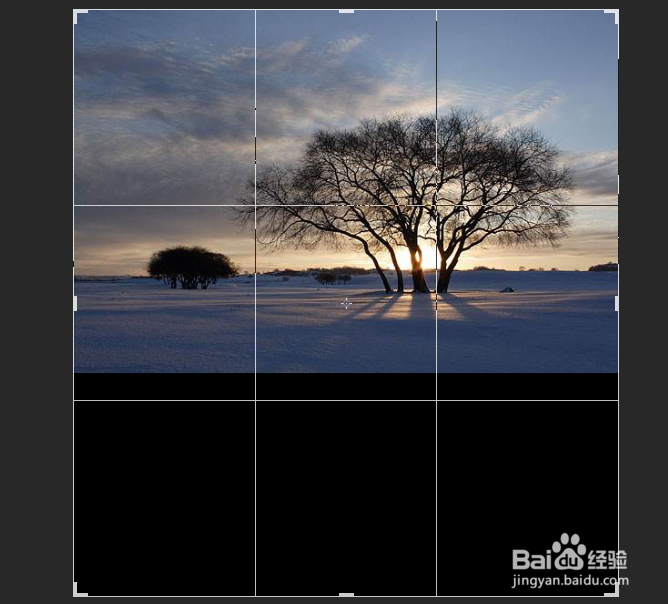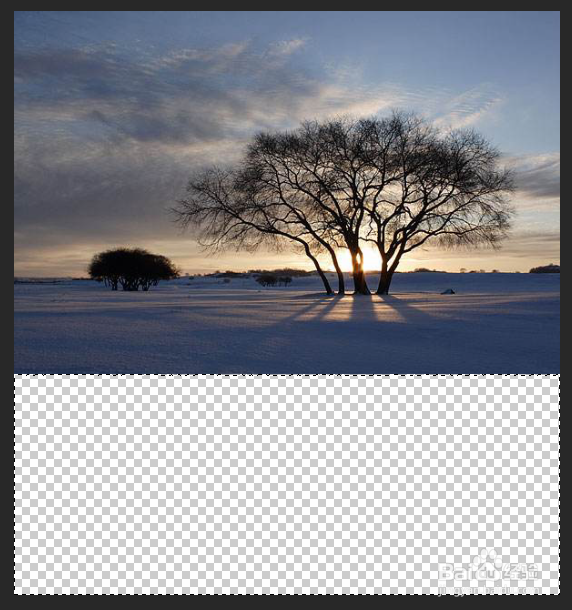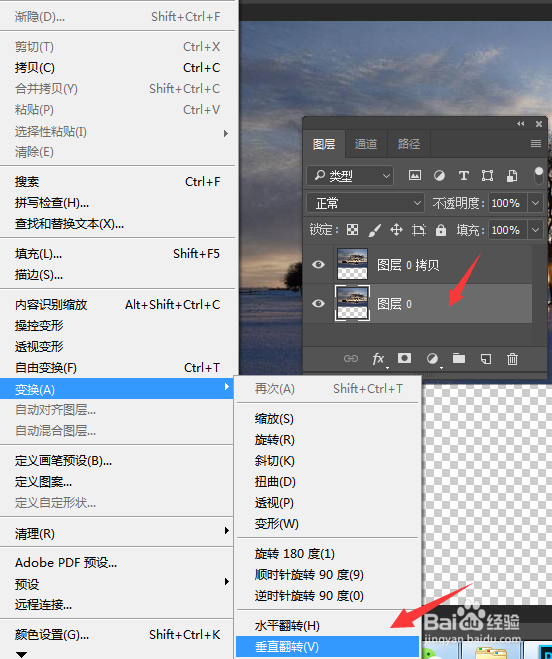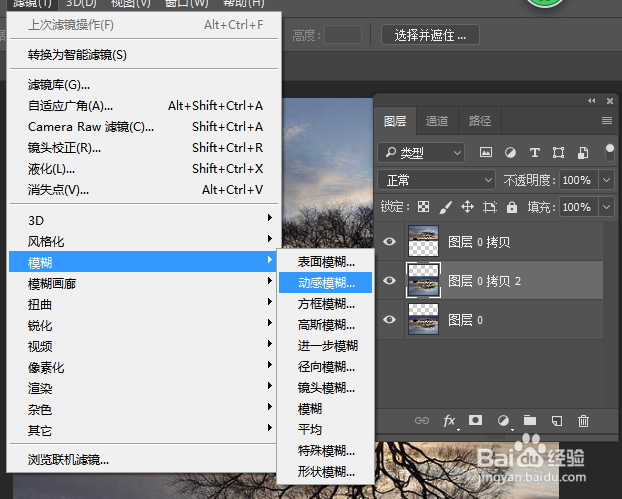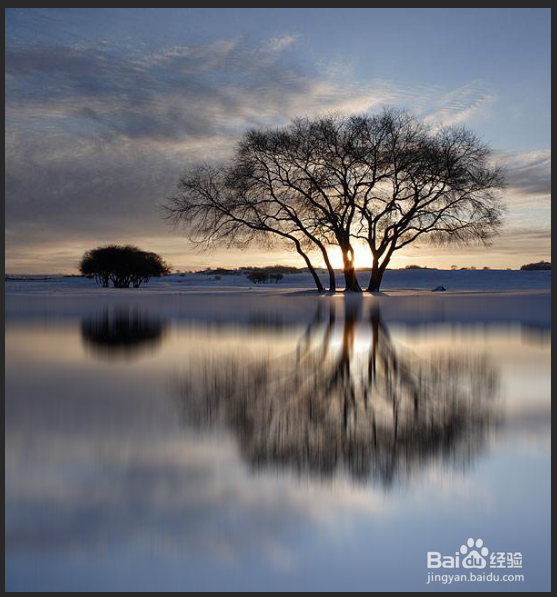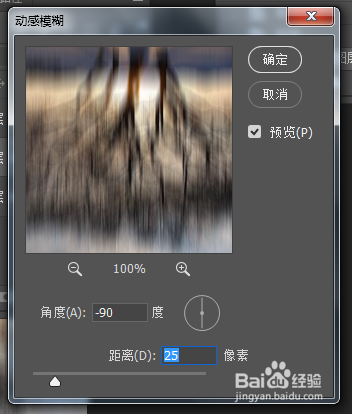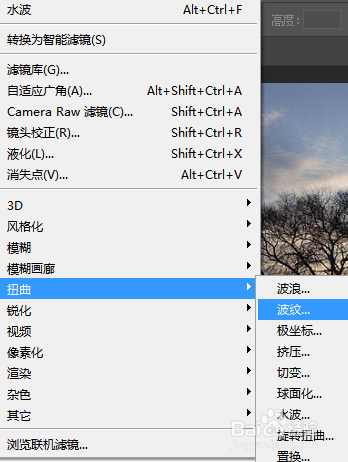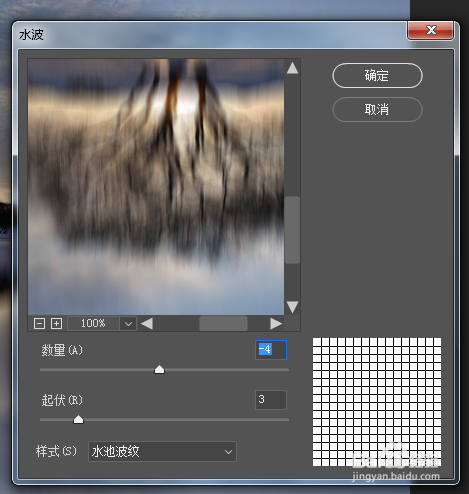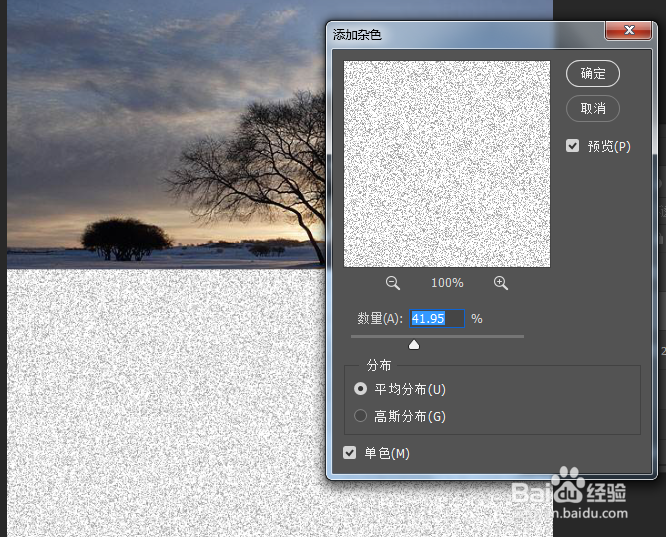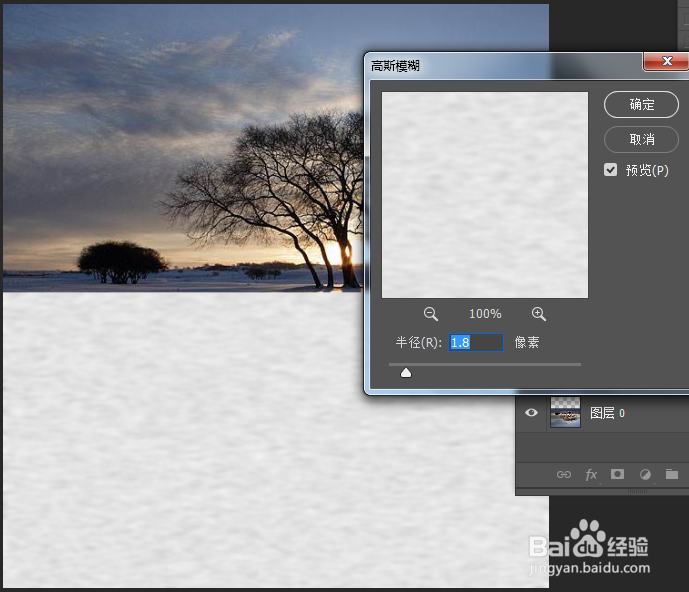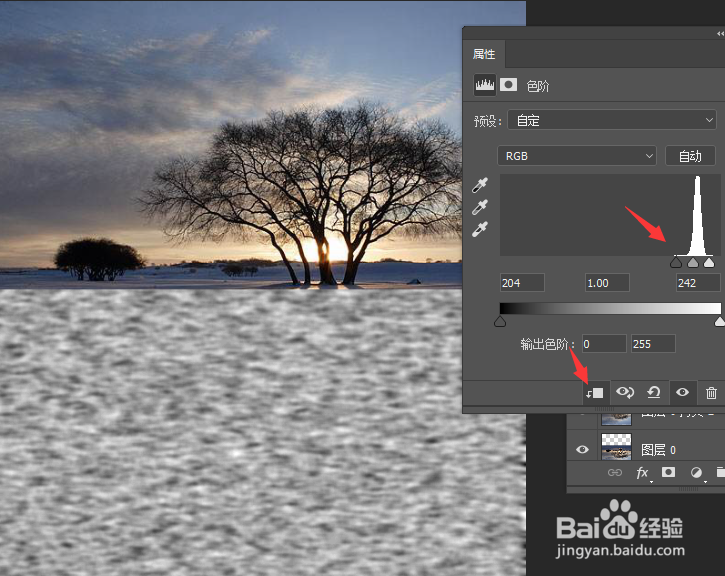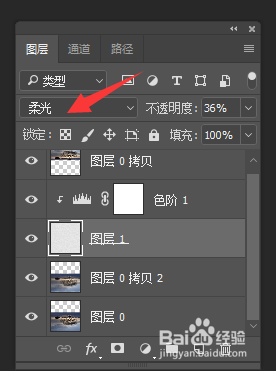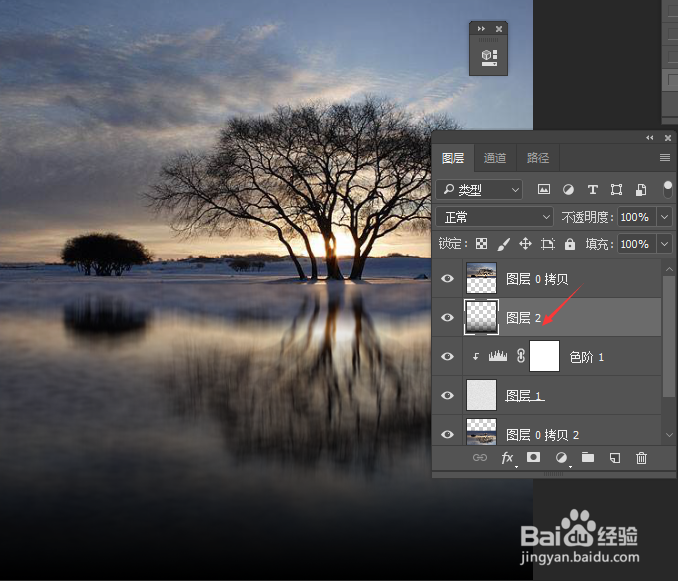PS水中倒影效果怎样做
1、打开需要制作倒影的图片素材,在原图上进行裁剪,往下拉出适合的位置,并把多出来的背景部分删除,如图:
2、解锁背景图层并复制一层,对下层图片进行变换垂直变换,把图片颠倒后移到合适的位置。如图:
3、对颠倒图层进行滤镜处理,首先对它进行动感模糊,角度垂直进行适当的模糊,如图:
4、水中的倒影会有一些波纹,再对它进行滤镜波纹命令,适当设置,如图:
5、执行滤镜水波命令,设置如下,使倒影出现水波的效果,如图:
6、最后要添加水面水纹的效果,在倒影层上方新建一个白色的图层,对该图层添加杂色,如图:
7、对杂色进行滤镜动感模糊,动感模糊后进行滤镜高斯模糊,如图:
8、还是对白底层进行色阶调整,像是水波的样子,将黑色调黑一些,如图:
9、最后更改该图层模式为柔光模式,倒影殿秩痊肭层上就会出现水波点的效果,适当调整一下透明度使其水纹再逼真一些,最后效果如图:
10、最后加上黑到透明的渐变给水面做出光暗的效果,水中倒影就做完了,如图:
声明:本网站引用、摘录或转载内容仅供网站访问者交流或参考,不代表本站立场,如存在版权或非法内容,请联系站长删除,联系邮箱:site.kefu@qq.com。